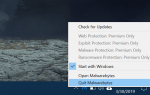Ze względu na wszechobecność na urządzeniach z Androidem wielu użytkowników wybiera Dysk Google zamiast wielu alternatywnych rozwiązań chmurowych. Jest to trafny wybór, biorąc pod uwagę, że świetnie wygląda z materiałem i robi dokładnie to, czego potrzebuje zwykły użytkownik.
Jednak od czasu do czasu użytkownicy mają problemy z całkowitym podważeniem niezawodności usługi chmurowej Google. Jednym z nich jest „HTTP 403”Błąd, w wyniku którego użytkownik, którego dotyczy problem, nie może uzyskać dostępu lub pobrać niektórych plików z Dysku Google.
Postaraliśmy się rzucić nieco światła na to i, mam nadzieję, zapewnić ci rozwiązanie.
Jak naprawić błąd HTTP 403 podczas pobierania plików z Dysku Google
- Wyczyść pamięć podręczną przeglądarki
- Wyloguj się i zaloguj za pomocą konta Google
- Tymczasowo wyłącz rozszerzenia przeglądarki
- Wypróbuj alternatywną przeglądarkę lub użyj trybu incognito
- Utwórz link do udostępniania i użyj go, aby uzyskać dostęp do pliku
Rozwiązanie 1 — Wyczyść pamięć podręczną przeglądarki
Zacznijmy od podstawowego kroku, gdy pojawią się problemy w przeglądarce. Dotyczy to nawet sytuacji, gdy własne witryny, takie jak Dysk Google w Google Chrome, nie działają. I to oczywiście usuwa dane przeglądania.
Możesz natychmiast przejść do trybu incognito i pominąć 2 lub 3 kroki z tej listy, ale jest to rozwiązanie tymczasowe. Najprawdopodobniej masz wiele zapisanych danych uwierzytelniających w pamięci podręcznej przeglądarki, więc używanie trybu incognito za każdym razem, gdy pojawia się problem, to tylko obejście.
Wykonaj następujące kroki, aby wyczyścić pamięć podręczną przeglądarki z Google Chrome, Mozilla Firefox i Microsoft Edge:
Google Chrome i Mozilla Firefox
- naciśnij Shift + Ctrl + Delete aby otworzyć „Wyczyść dane przeglądania» menu.
- Wybierz „Cały czas” jako zakres czasu.
- Skoncentruj się na usunięciu „Ciasteczka’, „Obrazy i pliki z pamięci podręcznej”I inne dane witryny.
- Kliknij na Wyczyść dane przycisk.
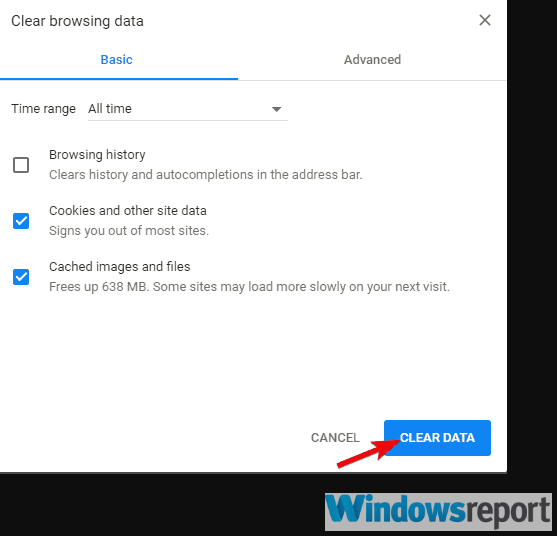
Microsoft Edge
- otwarty Brzeg.
- naciśnij Ctrl + Shift + Delete.
- Zaznacz wszystkie pola i kliknij Jasny.

Rozwiązanie 2 — Wyloguj się i zaloguj za pomocą konta Google
Kolejnym wykonalnym krokiem, jeśli Dysk Google blokuje pobieranie, jest wylogowanie się i ponowne zalogowanie przy użyciu konta Google. Istnieje spora liczba nieszczęść dotyczących pozwolenia na dostęp. Zwłaszcza jeśli skopiowałeś plik z Dysku Google przypisany do innego konta Google. A może przesłał plik z innej platformy, takiej jak Android lub iOS.
Z tego i podobnych powodów ta prosta sekwencja może pomóc rozwiązać problem. Oto jak to zrobić w dowolnej przeglądarce:
- Otwórz przeglądarkę i przejdź do Google.com.
- Kliknij zdjęcie profilowe i wyloguj się.

- Uruchom ponownie przeglądarkę i zaloguj się ponownie.
Rozwiązanie 3 — Tymczasowo wyłącz rozszerzenia przeglądarki
Podczas rozwiązywania problemów związanych z przeglądarką nie możemy nie wspomnieć o możliwych problemach, które może powodować nieuczciwe rozszerzenie. Może to być nawet jeden z Twoich stałych klientów, taki jak adblocker lub nawet motyw innej firmy. Ponieważ nie możemy z całą pewnością powiedzieć, jakie dokładne rozszerzenie powoduje problem, zalecamy tymczasowe wyłączenie wszystkich z nich.
Jeśli problem zostanie rozwiązany, włącz ponownie rozszerzenia jeden po drugim, aż system eliminacji dowie się, który z nich powoduje błąd 404 na Dysku Google.
Rozwiązanie 4 — Wypróbuj alternatywną przeglądarkę lub użyj trybu incognito
Jeśli jedna przeglądarka nie „współpracuje”, istnieje wiele alternatyw. Możliwe, że masz już kilka zainstalowanych na komputerze, w tym Microsoft Edge i Internet Explorer, które są wbudowanymi przeglądarkami. Spróbuj zalogować się na Dysku Google za pomocą innej przeglądarki internetowej i mieć nadzieję na rozwiązanie.
Z drugiej strony, jak należycie zauważyliśmy, tryb incognito jest najlepszym sposobem na uniknięcie wszelkich problemów związanych z przeglądarką. Po prostu kliknij menu z trzema kropkami w prawym górnym rogu i wybierz „Nowe okno incognito” lub cokolwiek podobnego. Następnie zaloguj się i spróbuj pobrać problematyczny plik z Dysku Google.
Rozwiązanie 5 — Utwórz link do udostępniania i użyj go, aby uzyskać dostęp do pliku
Wreszcie niektórzy użytkownicy, którzy utknęli w błędzie „HTTP 403”, nawet po wykonaniu wszystkich tych kroków, znaleźli obejście. Jeśli nie możesz pobrać pliku bezpośrednio z Dysku Google, spróbuj użyć udostępnionego linku. Udostępniany link umożliwia każdemu pobranie prywatnego pliku. Automatycznie kopiuje do schowka, więc jedyne, co musisz zrobić, to wkleić go do paska adresu.
Powinieneś zobaczyć stronę pobierania, z której możesz pobrać plik bez żadnych problemów. Jeśli nie masz pewności, jak to zrobić, wykonaj poniższe czynności:
- Otwórz Dysk Google w przeglądarce.
- Kliknij prawym przyciskiem myszy plik, który chcesz pobrać, i wybierz „Uzyskaj link do udostępnienia”Z menu kontekstowego.

- Kliknij w przeglądarce Pasek adresu linia i naciśnij Ctrl + V. aby wkleić link. Trafienie Wchodzić.
- Pobierz plik.

Powiedziawszy to, możemy zakończyć ten artykuł. Jeśli masz inne obawy, pytania lub sugestie, możesz wypowiedzieć się w sekcji komentarzy poniżej.

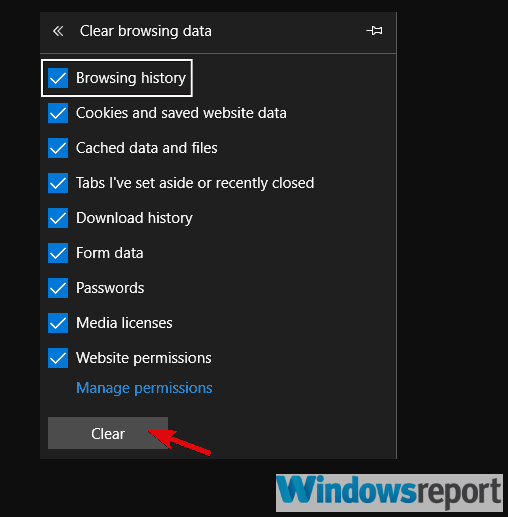
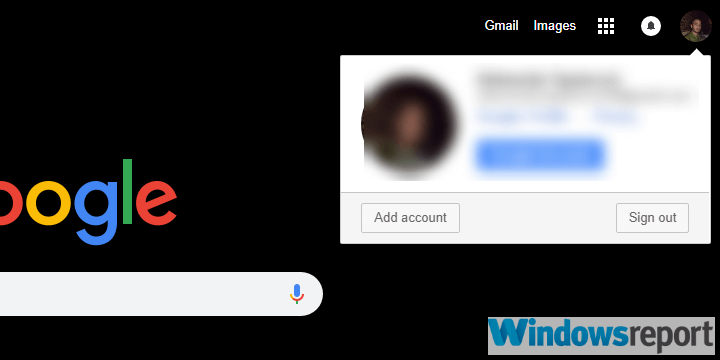
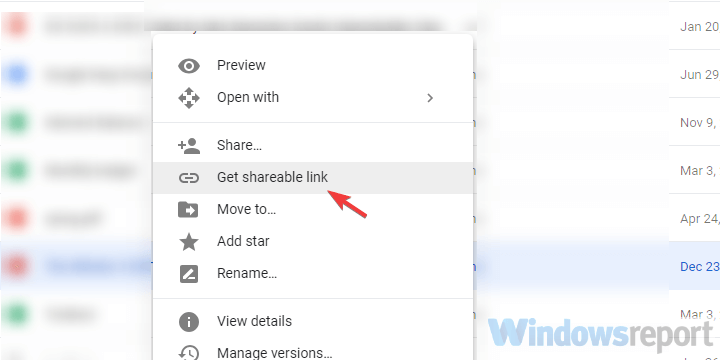
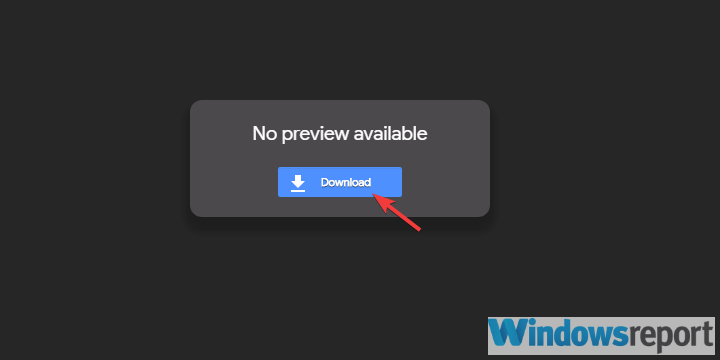
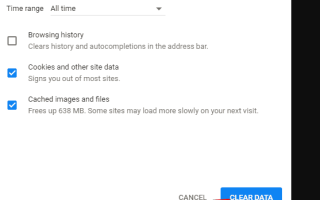


![Przepraszamy, wystąpił tymczasowy błąd problemów z serwerem w Office 365 [FIX]](https://pogotowie-komputerowe.org.pl/wp-content/cache/thumb/cd/a30a6c6f9b18bcd_150x95.png)